文章详情页
QQ空间说说配图是什么?QQ空间说说配图使用方法
浏览:105日期:2023-08-16 16:11:05
手机QQ空间是很多用户必备的一款应用程序,而对于喜欢晒生活照发说说的用户来说,QQ空间说说就是重要功能之一了,不过在手机QQ空间新版中,发布说说不单单是简单的图片拍照功能,用户在发布说说的同时还能够添加图片、拍摄照片、以及说说配图等多种功能,不过有些用户不知道如何使用说说配图功能呢?下面看小编为您提供的详细教程吧!
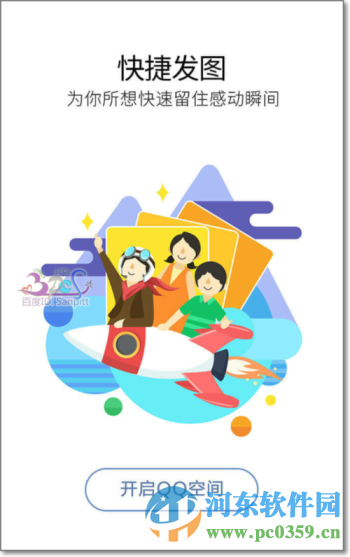
操作方法
1.首先我们需要进入QQ空间说说首页,我们在右下角看到一个【+】图标,点击打开;
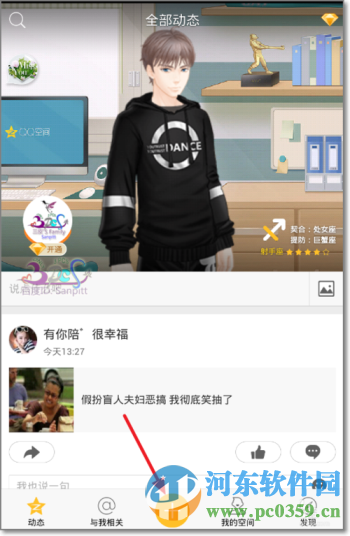
2.这时我们就看到说说图标了,接下来我们点击【说说】。
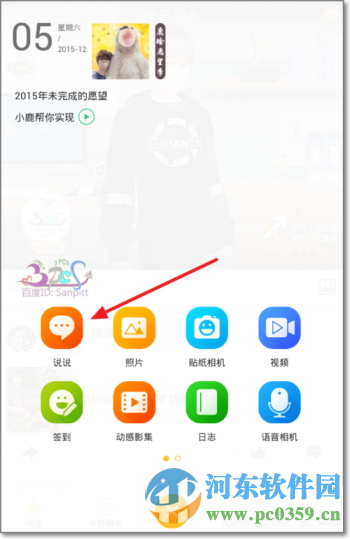
3.在填写说说文字内容之后,在下方还有一个图片添加功能,用户点击“添加照片”;
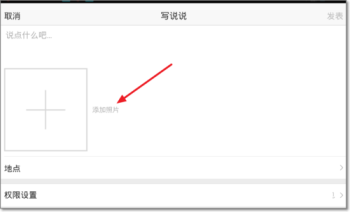
4.点击后会提示“从手机相册选择”、“精美配图”两个菜单,我们点击【精美配图】;
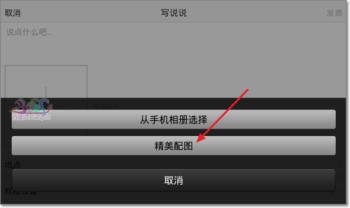
5.这时我们就进入说说配图界面,用户可按照自己的需要选择相应分类,当然你也能够按照说说所表达的情境,来选择相应的配图;
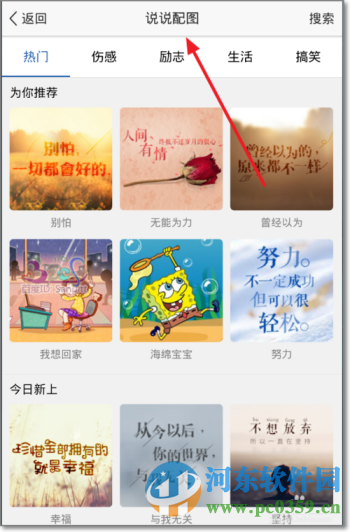
6.选择你喜爱的配图之后,我们点击将其插入到说说内容中;
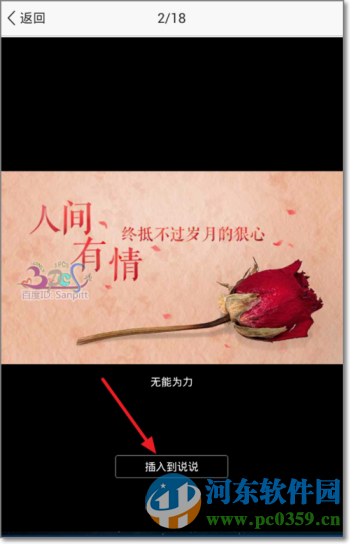
7.这时我们就添加完成了,然后点击右上角的【发表】即可成功将说说发送到空间;
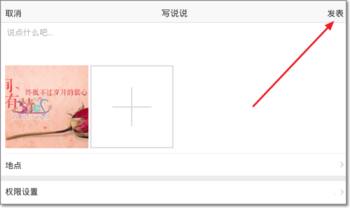
8.回到QQ空间动态,可以看到刚刚发表的QQ说说效果了。
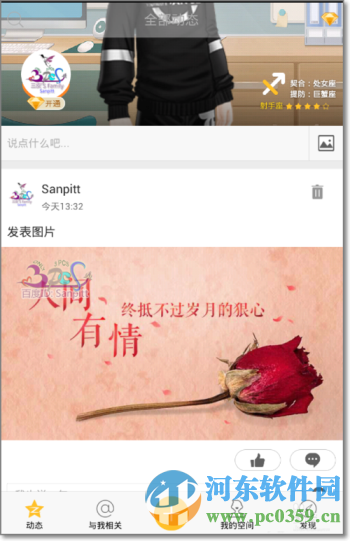
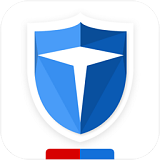
百度手机卫士
大小:12.68 MB版本:9.19.1环境:WinXP, Win7, WinAll
标签:
qq
相关文章:
排行榜

 网公网安备
网公网安备